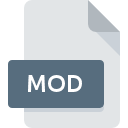
Dateiendung MOD
Amiga Music Module Format
-
Category
-
PopularitûÊt3.8 (13 votes)
Was ist MOD-Datei?
MOD ist ein Audiodateiformat, das in den spûÊten 1980er Jahren fû¥r Amiga-Computer entwickelt wurde. Das MOD-Format wurde von der fû¥r die Amiga-Plattform verfû¥gbaren Audiobearbeitungssoftware verwendet und war der Hauptgrund fû¥r seine PopularitûÊt. Das MOD-Format hat sich seitdem weiterentwickelt und die Grundlage fû¥r viele Audioformate geschaffen, die der Modulphilosophie folgten und nun gemeinsam als Module bezeichnet werden.
MOD-Dateistruktur
Eine MOD-Datei speichert eine einzelne Audiospur im BinûÊrformat. Die Datei enthûÊlt:
- HûÑrbeispiele,
- Patterns (beschreiben welche, wie und wann gegebene Samples gespielt werden sollen),
- eine Wiedergabeliste (definiert die Reihenfolge der Muster).
Wie groû ist eine MOD-Datei?
Im Gegensatz zu anderen Audioformaten erzeugen selbst die lûÊngsten Tracks relativ kleine MOD-Dateien. Bei einer Standard-Sample-GrûÑûe passt ein mehrere Minuten langer Track in eine MOD-Datei, die nicht grûÑûer als 300 KB ist. Wenn noch kleinere Samples verwendet werden, betrûÊgt die resultierende MOD-DateigrûÑûe nur einige KB. Die geringe GrûÑûe von MOD-Dateien ist einer der Hauptgrû¥nde fû¥r die enorme PopularitûÊt dieses Audioformats, insbesondere in der Demoszene.
Programme die die Dateieendung MOD unterstû¥tzen
Die folgende Liste enthûÊlt Programme, die mit MOD-Dateien kompatibel sind, unterteilt in 3 -Kategorien, basierend auf dem Betriebssystem, auf dem sie verfû¥gbar sind. Dateien mit der Dateiendung MOD kûÑnnen wie alle anderen Dateiformate auf jedem Betriebssystem gefunden werden. Die fraglichen Dateien kûÑnnen auf andere mobile oder stationûÊre GerûÊte û¥bertragen werden, jedoch sind mûÑglicherweise nicht alle Systeme in der Lage, solche Dateien ordnungsgemûÊû zu verarbeiten.
Programme die die MOD Datei bedienen
 MAC OS
MAC OS  Linux
Linux Updated: 02/20/2023
Wie soll ich die MOD Datei ûÑffnen?
Probleme beim Zugriff auf MOD kûÑnnen verschiedene Ursachen haben. Was wichtig ist, kûÑnnen alle allgemeinen Probleme im Zusammenhang mit Dateien mit der Dateiendung MOD von den Benutzern selbst gelûÑst werden. Der Prozess ist schnell und erfordert keinen IT-Experten. Die nachstehende Liste fû¥hrt Sie durch die Behebung des aufgetretenen Problems.
Schritt 1. Installieren Sie die Software Winamp
 Der hûÊufigste Grund fû¥r solche Probleme ist das Fehlen geeigneter Anwendungen, die die auf dem System installierten MOD-Dateien unterstû¥tzen. Dieses Problem kann durch Herunterladen und Installieren von Winamp oder einem anderen kompatiblen Programm wie VLC media player, MODPlug Player, Impulse Tracker behoben werden. Die vollstûÊndige Liste der nach Betriebssystemen gruppierten Programme finden Sie oben. Die sicherste Methode zum Herunterladen von Winamp ist das Aufrufen der Entwickler-Website (Radionomy) und das Herunterladen der Software û¥ber die angegebenen Links.
Der hûÊufigste Grund fû¥r solche Probleme ist das Fehlen geeigneter Anwendungen, die die auf dem System installierten MOD-Dateien unterstû¥tzen. Dieses Problem kann durch Herunterladen und Installieren von Winamp oder einem anderen kompatiblen Programm wie VLC media player, MODPlug Player, Impulse Tracker behoben werden. Die vollstûÊndige Liste der nach Betriebssystemen gruppierten Programme finden Sie oben. Die sicherste Methode zum Herunterladen von Winamp ist das Aufrufen der Entwickler-Website (Radionomy) und das Herunterladen der Software û¥ber die angegebenen Links.
Schritt 2. Aktualisieren Sie Winamp auf die neueste Version
 Sie kûÑnnen immer noch nicht auf MOD-Dateien zugreifen, obwohl Winamp auf Ihrem System installiert ist? Stellen Sie sicher, dass die Software auf dem neuesten Stand ist. Es kann auch vorkommen, dass Software-Ersteller durch Aktualisieren ihrer Anwendungen die KompatibilitûÊt mit anderen, neueren Dateiformaten hinzufû¥gen. Der Grund, warum Winamp keine Dateien mit MOD verarbeiten kann, kann sein, dass die Software veraltet ist. Die neueste Version von Winamp ist abwûÊrtskompatibel und unterstû¥tzt Dateiformate, die von ûÊlteren Versionen der Software unterstû¥tzt werden.
Sie kûÑnnen immer noch nicht auf MOD-Dateien zugreifen, obwohl Winamp auf Ihrem System installiert ist? Stellen Sie sicher, dass die Software auf dem neuesten Stand ist. Es kann auch vorkommen, dass Software-Ersteller durch Aktualisieren ihrer Anwendungen die KompatibilitûÊt mit anderen, neueren Dateiformaten hinzufû¥gen. Der Grund, warum Winamp keine Dateien mit MOD verarbeiten kann, kann sein, dass die Software veraltet ist. Die neueste Version von Winamp ist abwûÊrtskompatibel und unterstû¥tzt Dateiformate, die von ûÊlteren Versionen der Software unterstû¥tzt werden.
Schritt 3. Legen Sie die Standardanwendung zum ûffnen von MOD-Dateien auf Winamp fest.
Wenn das Problem im vorherigen Schritt nicht behoben wurde, sollten Sie MOD-Dateien mit der neuesten Version von Winamp verknû¥pfen, die Sie auf Ihrem GerûÊt installiert haben. Die Methode ist recht einfach und variiert kaum zwischen den Betriebssystemen.

Auswahl der Anwendung erster Wahl in Windows
- WûÊhlen Sie den Eintrag aus dem Dateimenû¥, auf das Sie durch Klicken mit der rechten Maustaste auf die Datei MOD zugreifen
- WûÊhlen Sie ã
- Um den Vorgang abzuschlieûen, wûÊhlen Sie Weitere Eintrag suchen und wûÊhlen Sie im Datei-Explorer den Installationsordner Winamp. BestûÊtigen Sie mit dem HûÊkchen Immer dieses Programm zum ûffnen von MOD-Dateien verwenden und klicken Sie auf die SchaltflûÊche .

Auswahl der Anwendung erster Wahl in Mac OS
- WûÊhlen Sie im Dropdown-Menû¥, auf das Sie durch Klicken auf die Datei mit der Dateiendung MOD zugreifen, die Option
- ûffnen Sie den Abschnitt indem Sie auf den Namen klicken
- WûÊhlen Sie Winamp und klicken Sie auf
- Wenn Sie die vorherigen Schritte ausgefû¥hrt haben, sollte eine Meldung angezeigt werden: Diese ûnderung wird auf alle Dateien mit der Dateiendung MOD angewendet. Klicken Sie anschlieûend auf die SchaltflûÊche , um den Vorgang abzuschlieûen.
Schritt 4. Stellen Sie sicher, dass die ROZ nicht fehlerhaft ist
Sie haben die in den Punkten 1-3 aufgefû¥hrten Schritte genau befolgt, aber das Problem ist immer noch vorhanden? Sie sollten û¥berprû¥fen, ob die Datei eine richtige MOD-Datei ist. Wenn Sie nicht auf die Datei zugreifen kûÑnnen, kann dies verschiedene Ursachen haben.

1. Stellen Sie sicher, dass die betreffende ROZ nicht mit einem Computervirus infiziert ist
Wenn die Datei infiziert ist, verhindert die in der MOD-Datei enthaltene Malware den Versuch, sie zu ûÑffnen. Scannen Sie die Datei MOD sowie Ihren Computer nach Malware oder Viren. Wenn der Scanner feststellt, dass die Datei MOD nicht sicher ist, fahren Sie gemûÊû den Anweisungen des Antivirenprogramms fort, um die Bedrohung zu neutralisieren.
2. ûberprû¥fen Sie, ob die Datei beschûÊdigt oder beschûÊdigt ist
Wenn die MOD-Datei von einer anderen Person an Sie gesendet wurde, bitten Sie diese Person, die Datei erneut an Sie zu senden. Die Datei wurde mûÑglicherweise fûÊlschlicherweise kopiert, und die Daten haben ihre IntegritûÊt verloren. Dies schlieût einen Zugriff auf die Datei aus. Wenn die MOD-Datei nur teilweise aus dem Internet heruntergeladen wurde, versuchen Sie, sie erneut herunterzuladen.
3. Stellen Sie sicher, dass Sie û¥ber die entsprechenden Zugriffsrechte verfû¥gen
Manchmal mû¥ssen Benutzer û¥ber Administratorrechte verfû¥gen, um auf Dateien zugreifen zu kûÑnnen. Wechseln Sie zu einem Konto, fû¥r das Berechtigungen erforderlich sind, und versuchen Sie erneut, die Datei Amiga Music Module Format zu ûÑffnen.
4. ûberprû¥fen Sie, ob Ihr System die folgenden Anforderungen erfû¥llt: Winamp
Wenn das System stark ausgelastet ist, kann es mûÑglicherweise nicht mit dem Programm umgehen, das Sie zum ûffnen von Dateien mit der Dateiendung MOD verwenden. In diesem Fall schlieûen Sie die anderen Anwendungen.
5. ûberprû¥fen Sie, ob Sie die neuesten Updates fû¥r das Betriebssystem und die Treiber haben
Das aktuelle System und die aktuellen Treiber machen Ihren Computer nicht nur sicherer, sondern kûÑnnen auch Probleme mit der Datei Amiga Music Module Format lûÑsen. Es ist mûÑglich, dass eines der verfû¥gbaren System- oder Treiberupdates das Problem mit MOD-Dateien behebt, die ûÊltere Versionen der angegebenen Software betreffen.
Konvertierung der Datei MOD
Konvertierung der Dateiendung MOD in ein anderes Format
Konvertierungen anderer Dateiformate in die Datei MOD
MûÑchten Sie helfen?
Wenn Sie zusûÊtzliche Informationen bezû¥glich der Datei MOD besitzen, wû¥rden wir sehr dankbar sein, wenn Sie Ihr Wissen mit den Nutzern unseres Service teilen wû¥rden. Nutzen Sie das Formular, dass sich hier befindet, und senden Sie uns Ihre Informationen û¥ber die Datei MOD.

 Windows
Windows 














